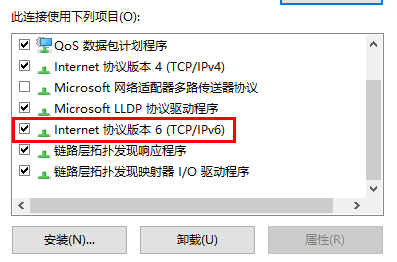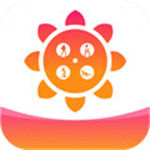ipv6怎么解决无网络访问权限
近期有用户反馈,在使用Win10时发现电脑中的IPv6无法访问网络。那么,为什么会出现这种情况?如何解决IPv6无网络访问权限的问题呢?接下来,我将详细介绍解决方法,如果你感兴趣,可以继续阅读。
解决IPv6无网络访问权限的方法如下:
方法一:
1、使用快捷键"Win+R"打开运行窗口,然后输入"gpedit.msc",按回车键打开组策略编辑器。
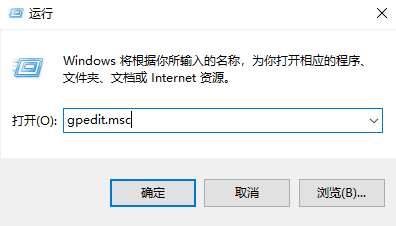
2、在打开的窗口中,依次点击左侧的"计算机配置"、"管理模板"、"系统"、"Internet通信管理",然后在右侧找到"Internet通信设置"。

3、双击打开右侧的"关闭Windows网络连接状态指示器活动测试"。
cw.cn/uploadimg/image/20230203/1675392407235.png' alt='ipv6无网络访问权限怎么解决' />4、最后在打开的窗口中将左上角的"已启用"勾选上,点击确定保存就可以了。
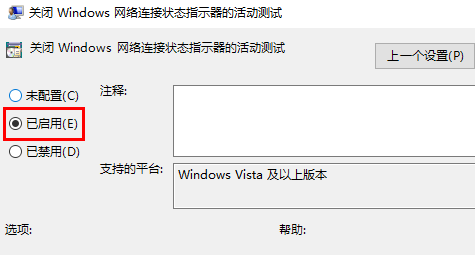
方法二:
1、右击下方任务栏中的开始,选择选项列表中的"Windows powershell(管理员)"打开。

2、进入命令提示符窗口后,输入以下命令,并回车执行。
netsh int ip reset
netsh winsock reset
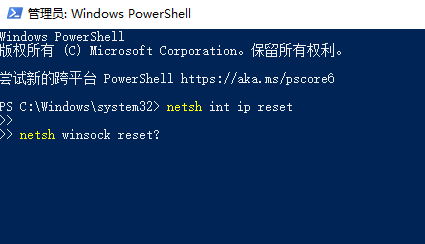
方法三:
1、右击右下角任务栏中的网络图标,选择"打开网络和Internet设置"。
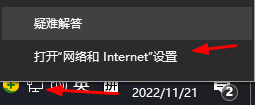
2、进入新界面后,点击"更改适配器选项"中的"更改适配器选项"。
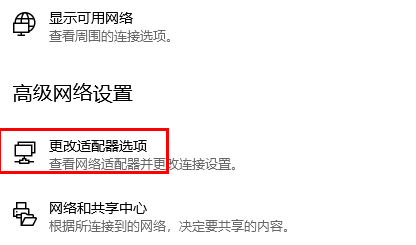
3、选中以太网,右击选择选项列表中的"属性"打开。
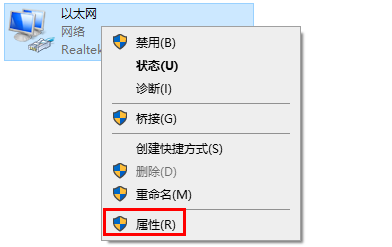
4、最后在窗口中将"Internet协议版本6"勾选上,点击确定保存即可。